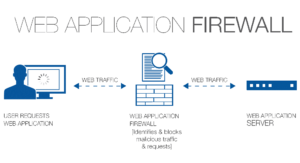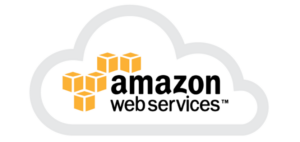Overview
Web GUI là một ứng dụng dựa trên web xử lý các sự kiện mạng từ một hoặc nhiều nguồn dữ liệu và trình bày dữ liệu sự kiện cho người dùng ở các định dạng đồ họa dễ hiểu cho người dùng trên trình duyệt web.
Bài viết sẽ hướng dẫn bước khắc phục sự cố khi không thể truy cập Web GUI của Sophos XG khi cài đặt cấu hình.
Hướng dẫn.
- Kiểm tra kết nối tới Sophos XG
+ Xác định rằng bạn đã sử dụng đúng IP và Port để truy cập Web GUI Sophos XG.
+ Ping LAN/DMZ/WAN IP của Sophos XG xem có thể ping được hay không.
+ Thử truy cập User Portal bằng [https://<LAN_IP_OF_XG>:<Port(default port is 443)>]
+ Nếu không hiệu quả thử truy cập Web GUI bằng 1 trình duyệt khác trình duyệt hiện tại.
2.Kết nối đến Sophos XG bằng CLI.
+ Kết nối đến Sophos XG sử dụng giây Serial. Đăng nhập Putty, nhập user và pass để vào giao diện CLI.
+ Xác minh xem quyền truy cập GUI có bị vô hiệu hóa hay không bằng cách chạy lệnh sau từ bảng điều khiển: system appliance_access show.
+ Nếu quyền truy cập vào GUI bị disabled, bạn cần enable nó bằng lệnh sau: system appliance_access enable.
Lưu ý: Sử dụng lệnh này sẽ gây ra gián đoạn mạng và nó sẽ ghi đè quyền Appliance Access đã cấu hình và cho phép truy cập vào tất cả các dịch vụ (allow access to all the service). Nếu bạn đang truy cập từ xa, bạn sẽ bị ngắt kết nối.
+ Thử truy cập lại vào Web GUI, nếu truy cập thành công bạn đi đến Administration > Device access và enable HTTPS trên các zone như LAN/DMZ/WAN nếu chưa bật.
+ Khi đã bật HTTPS trên các zone bạn quay lại giao diện CLI để tắt Appliance Access bằng dòng lệnh: system appliance_access disable.
+ Sau khi đã disabled Appliance Access và bạn lại không thể truy cập vào GUI, xác định lại destination port đã cấu hình được sử dụng để truy cập HTTPS GUI bằng lệnh sau: psql -U none -d union -c “select destinationport from tbllocalservicedetails WHERE localerviceid = 2”.
3. Kiểm tra và Restart Service.
+ Check services status bằng cách sử dụng dịch vụ lệnh sau: service -S (nó sẽ hiển thị trạng thái của tất cả các dịch vụ).
+ Cụ thể, bạn cần kiểm tra trạng thái của dịch vụ tomcat (dịch vụ của GUI) bằng lệnh sau: service -S | grep -iE ‘tomcat | apache’
+ Nếu dịch vụ tomcat hoặc apache hiển thị STOPPED, hãy khởi động nó bằng lệnh sau: service tomcat:start -ds nosync
+ Nếu dịch vụ tomcat hoặc apache hiển thị DEAD, sử dụng lệnh dưới tương ứng để khởi động lại nó:
service tomcat:restart -ds nosync
service apache:restart -ds nosync
4.Reset certificate web admin console
+ Từ giao diện CLI, chọn 2. System Configuration > 4. Reset Default Web Admin Certificate. Nhập Y tương ứng với YES đồng ý reset.
+ Việc reset này sẽ đặt lại admin certificate về mặc định của nó là ApplianceCertificate.